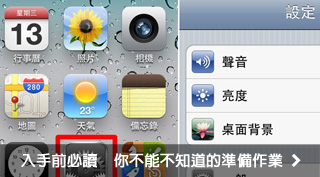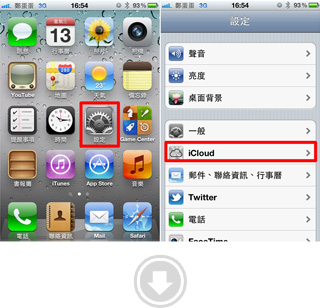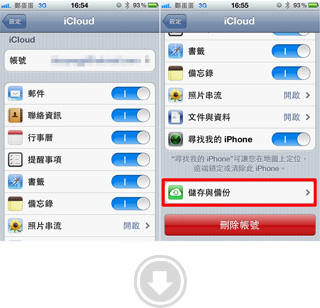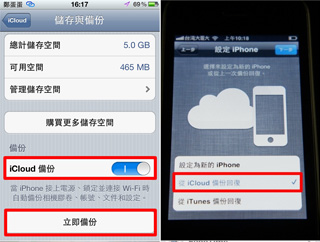若你已經決定要入手iPhone 5,那麼幾件事一定要先準備跟了解,第一個就是先透過iCloud來備份你的個人資料。iCloud雲端功能可以將你所有個人設定都備份在雲端伺服器上,在初始設定輸入Apple ID帳號,你的所有資料都可以無痛的被轉移到新裝置。
儲存與備份
步驟 1. 桌面,點進設定,點選iCloud
步驟 2. 請在這邊打開每一個選項,並且點進"儲存與備份"
步驟 3. 打開iCloud備份功能,並且點選立即備份 (此時你需要連上WiFi網路),等到你拿到iPhone 5時,在初始畫面只要點選從iCloud備份回復,你就可以無痛的把你的完整個人資料轉移過去,包括你家裡的WiFi密碼,你的鬧鐘設定,你的通話紀錄。
nano SIM卡Q&A
Q1. 申請nano sim卡需要什麼文件?
A1. 請本人攜帶雙證件供門市人員確認身份
Q2. 申請後要等多久才能拿到?
A2. 依照各門市庫存量而定,建議去之前撥通電話去問是否有貨
Q3. 取得nano sim卡後,多久可以開通?
A3. 台灣大哥大的話不到5分鐘就可以了
Q4. 申請nano sim卡要錢嗎?
A4. 不用啦,免錢啦,除非你申請第二次才會有費用產生的可能
iPhone還沒安裝sim卡前,是無法進入iPhone使用任何功能 (這一點跟其他手機很不一樣),因此建議大家還是先把nano sim卡早日拿到,才能享受完整的iPhone 5開箱樂趣。
全新的lightning線
第三個要注意的,就是iPhone 5採用全新的充電/傳輸孔lightning介面,你公司的充電器,行動電源,車充過去都是用30 pin的充電/傳輸線,若你是一個用電量很兇的使用者,請務必先添購lightning介面的線,因為原盒裝附的那一條可能對你來說會不夠用。目前Apple官網有販售一條NT$690,不過若你預算夠多,筆者大力推薦lightning發光傳輸線。
這條線配合iPhone 5晚上用超炫,你會看到光流移動,還可以依照光流的速度來判斷充電的進度,筆者已經使用一陣子了,效果非常滿意!有興趣可以直接在myfone購物購買!